テンキーだけでウェブ閲覧
投稿者:マーチン 2014年3月30日
カテゴリ:上肢障碍者向け
カテゴリ:上肢障碍者向け
テンキーだけを使って、Web閲覧ができるようするFirefox(ファイヤーフォックス) のアドオンソフト、Mouseless Browsing(マウスレス ブラウジング)を紹介します。
●Firefox(ファイヤーフォックス)のインストール
「Mozilla Firefox」は、高速で、セキュリティに優れ、自分好みの機能を追加できるアドオンが充実したウェブブラウザです。以下に紹介するアドオンを使用するために、インストールが必要です。
(1)Firefox Windows版 ダウンロード からダウンロードし、インストールする。
(2)Altキーを押し、メニューバーを表示し、[表示] [ツールバー] [メニューバー] で、常に表示させる。
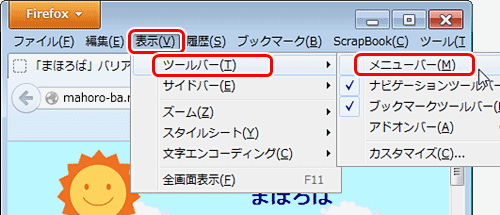
(1)Firefox Windows版 ダウンロード からダウンロードし、インストールする。
(2)Altキーを押し、メニューバーを表示し、[表示] [ツールバー] [メニューバー] で、常に表示させる。
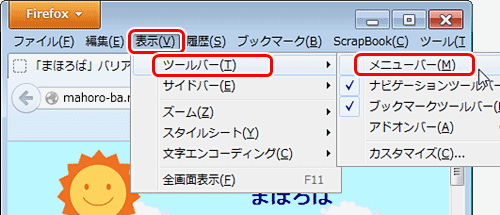
●Mouseless Browsing(マウスレス ブラウジング)
ページ上の全リンクに数字が割り当てられ、各数字をキー入力することで該当のリンクをクリックすることができます。数字の後に[+]や[/] を押すことで、新しいタブや新しいウィンドウで開くこともできます。テンキーを移動専用に使うことで、操作がより簡単になります。
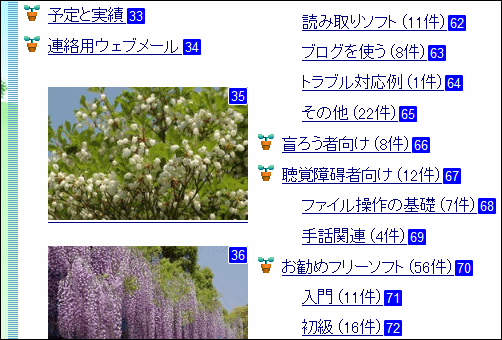
詳しい設定方法は、以下の記事を参照ください。
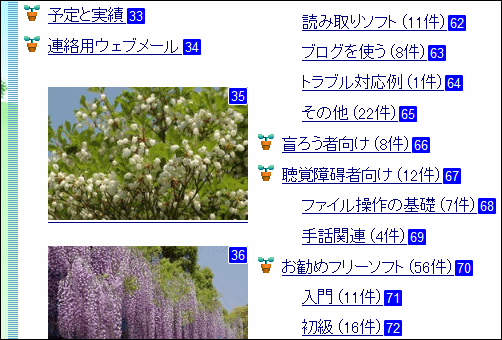
詳しい設定方法は、以下の記事を参照ください。
●Chang Key(チェンジキー)
 上記のMouseless Browsing を使用するには、NumLock(ナムロック)を常にONにする必要がありますが、使用中にテンキーの左上の[NumLock]キーを誤って押して、Numlockが OFFになってしまうことがあります。NumLock(ナムロック)をONした状態で、[NumLock]キーを無効にしておくことをお勧めします。非常駐型のキー配置変更ソフト「ChangKey」 を使います。ただ無効にすることもできますが、[F5]キーを割り当てて、”再読み込み”として使います。
上記のMouseless Browsing を使用するには、NumLock(ナムロック)を常にONにする必要がありますが、使用中にテンキーの左上の[NumLock]キーを誤って押して、Numlockが OFFになってしまうことがあります。NumLock(ナムロック)をONした状態で、[NumLock]キーを無効にしておくことをお勧めします。非常駐型のキー配置変更ソフト「ChangKey」 を使います。ただ無効にすることもできますが、[F5]キーを割り当てて、”再読み込み”として使います。(1)【窓の杜】Chang Key から、ダウンロードしたファイル(ChgKey15.LZH)を解凍する。
(2)設定を有効にするために、再起動を求められるので、他のアプリをすべて終了しておく。
(3)”ChgKey.exe” を右クロックし、[管理者として実行] を選択する。
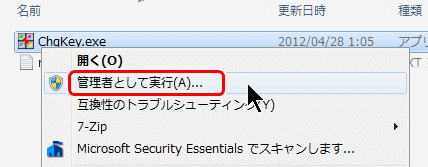
(4)[F5] を[NumLock] に割り当てます。[NumLock] をクリックし、次に[F5] をクリックする。
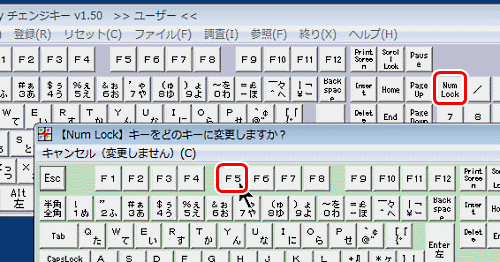
(5)[登録] [現在の設定内容で登録します] をクリックし、[OK] をクリックする。
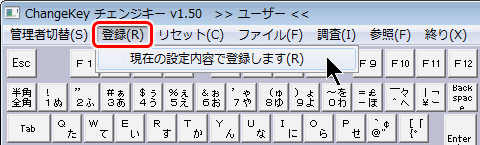
 [NumLock]キーが、誤操作しづらい位置についているテンキーもあります。これなら、ここで行った設定は、不要かもしれません。
[NumLock]キーが、誤操作しづらい位置についているテンキーもあります。これなら、ここで行った設定は、不要かもしれません。【Amazon】ELECOM テンキーボード USB接続 スタンダード メンブレン ブラック TK-TCM009BK


